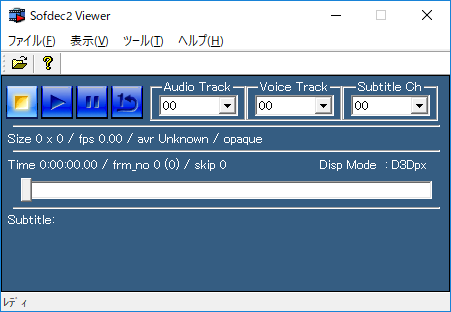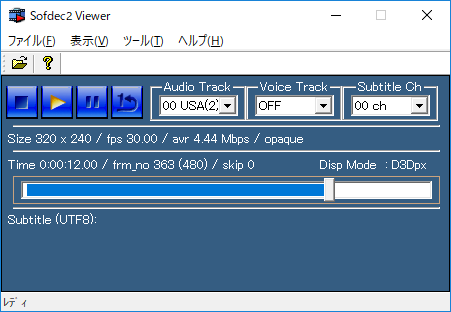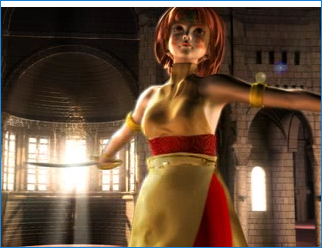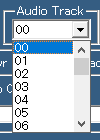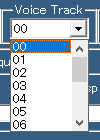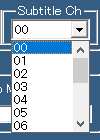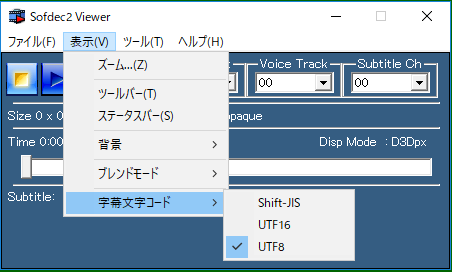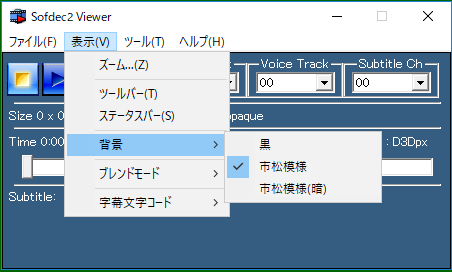Sofdec2 Viewerの基本的な使い方について説明します。
Sofdec2 Viewerの起動
Sofdec2 Viewerを起動すると、次のようなウィンドウが表示されます。
(ファイル名:Sofdec2Viewer.exe)
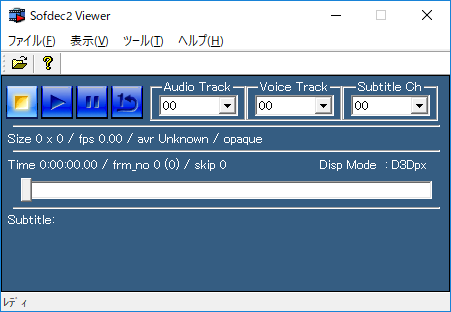
メインウィンドウ
再生するファイルの選択
[ファイル]メニューから[開く]を選択すると、ファイルダイアログが表示されます。
ファイルダイアログで再生したい動画ファイルを選んでください。
メインウィンドウへ再生したい動画ファイルをドラッグ&ドロップすることもできます。
動画ファイルを開くと、動画ウィンドウを開いて再生開始します。
プレビュー
 | 再生ボタンをクリックすると選択したムービーの再生が始まります。 |
 | 一時停止ボタンをクリックすると再生を一時停止します。この時にシークバーをクリックすると、左右カーソルキーでコマ戻し/コマ送りができます。 |
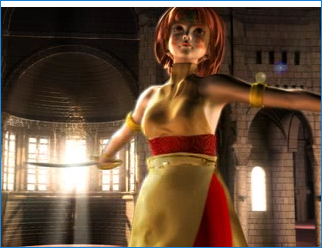
ムービーの再生
動画ウィンドウはドラッグして移動することができます。
動画ウィンドウをダブルクリックすると最大化します。
最大化の時にダブルクリックまたは「Esc」キーで最大化を解除できます。
音声の切り替え
(1) マルチトラックムービー
- [Audio Track]コンボボックス
マルチリンガルムービー などの複数のオーディオトラックを持つムービーを再生する場合は、[Audio Track]コンボボックスで再生する音声を選択することができます。
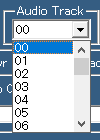
音声の切り替え
- [Audio Track]の表示
ムービーを選択すると、ムービーに含まれているオーディオトラックの内容に合わせて、[Audio Track]コンボボックスのアイテム表示が変わります。
Audio Trackの表示例
| 表記 | 説明 |
| NON | オーディオなし |
| 00 USA(2) | トラック0、ステレオ |
| 01 USA(6) | トラック1、5.1chサラウンド |
【備考】
(a) USAはSofdecのオーディオストリームを表します。
(b) ()内の数値はトラックに含まれているオーディオのチャンネル数です。
(2) マルチリンガルサラウンドムービー
マルチリンガルサラウンドムービー は、サラウンドサウンドと、各言語用音声トラック(ボイストラック)を含んでいるムービーです。 サラウンドサウンドでBGMを再生しながら、指定した言語の音声トラックを再生することができます。
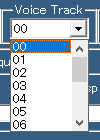
音声言語の切り替え
- [Voice Track]コンボボックス
[Voice Track]コンボボックスを使って、別の言語のボイストラックに切り替えることができます。
「OFF」を選んだ場合はボイストラックは再生されません。
字幕の切り替え
サブタイトルムービー に含まれている字幕は、字幕チャンネルを指定することで切り替えることができます。
- 字幕チャンネルの指定
サブタイトルムービーの字幕チャンネルを[Subtitle Ch]コンボボックスで指定します。
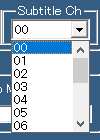
字幕の切り替え
- 字幕の文字コードの指定
サブタイトルムービーを再生すると、字幕情報ファイル で指定したタイミングで字幕内容が表示されます。
字幕の文字コードは複数の文字コードがサポートされており、[表示]メニューで切り替えることができます。
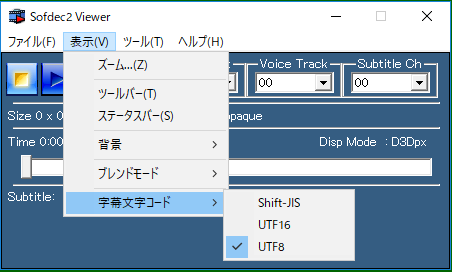
字幕の文字コードの指定
- 字幕表示用フォントの設定
字幕を表示するフォントを設定することができます。
[オプション]ダイアログの[字幕]タブで、字幕表示用フォントを設定することができます。
【備考】多言語に対応したサブタイトルムービー
複数の言語に対応したサブタイトルムービーを再生する場合、各言語のフォントを含んだフォントパッケージを指定するようにしてください。
例えば、「Arial Unicode MS」であれば、すべての言語のフォントを含んでいます。
アルファムービーのプレビュー
アルファムービー を再生すると、アルファチャンネルを使用して、背景に対して透過したムービーのプレビューができます。
- 背景の変更
アルファチャンネルの確認を行いやすくするために、背景のパターンを選択することが可能です。 現在では、以下の3種類の背景をメニューバーから選択することが可能です。再生したいムービーのアルファチャンネルに合わせて、適切な背景をお選びください。
- 黒 (デフォルト)
- 市松模様
- 市松模様(暗)
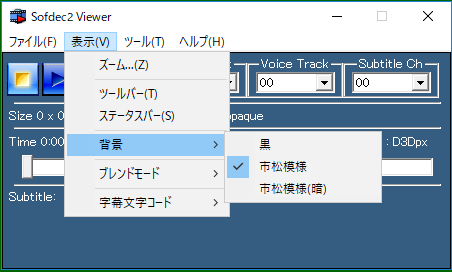
背景の指定